Raw-tilstand er ikke tilgængelig på grund af Hyper-V VirtualBox-fejl
Mange brugere er ikke i stand til at starte VM, som når de forsøger at gøre det samme, og derefter modtager følgende fejlmeddelelse-
Failed to open a session for the virtual machine.
Raw-mode is unavailable courtesy of Hyper-V.
(VERR_SUPDRV_NO_RAW_MODE_HYPER_V_ROOT).
I denne artikel skal vi rette fejlen ved hjælp af nogle enkle løsninger.
Raw-tilstand(Raw-mode) er ikke tilgængelig på grund af Hyper-V VirtualBox- fejl
Dette er de ting, du kan gøre for at rette op på, at Raw-tilstand ikke er tilgængelig på grund af Hyper-V(Raw-mode is unavailable courtesy of Hyper-V) VirtualBox-fejl.
- Deaktiver Hyper-V
- Deaktiver Hypervision
- Slå kerneisolering fra
- Aktiver virtualisering
Lad os tale om dem i detaljer.
1] Deaktiver Hyper-V

Temmelig tydeligt fra selve fejlmeddelelsen, Hyper-V er en af de mest almindelige årsager bag denne fejl. Hyper-V bruges til at skabe virtuelle maskiner på Windows OS af de fleste tredjeparts VM-software, inklusive VirtualBox , som ikke bruger det. Derfor er det bedre at deaktivere denne funktion for at sikre, at systemet er stabilt.
Du kan følge de givne trin for at deaktivere Hyper-V på en Windows 10 - computer.
- Start Kontrolpanel(Control Panel ) fra Startmenuen.(Start Menu.)
- Klik Programs and Features > Turn Windows features on or off.
- Fjern markeringen i Hyper-V (Hyper-V ) og vælg Ok.
Genstart nu din computer og kontroller, om problemet er løst.
Læs(Read) : Kan ikke ændre sikkerhedsindstillinger i Hyper-V(Unable to change Security settings in Hyper-V) .
2] Deaktiver HyperVision
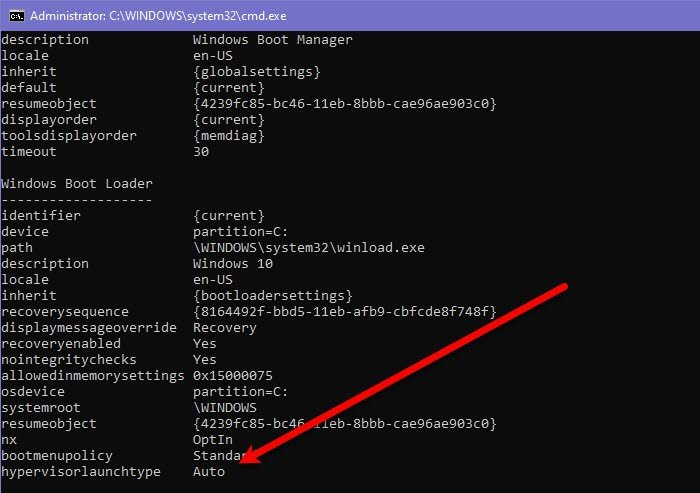
Hvis du er en tredjeparts VM, såsom Virtualbox , vil du se, om Hypervision er indstillet til Auto . Derfor er vi nødt til at køre kommandoer for at kontrollere, om det er indstillet til Auto , hvis det er, vil vi deaktivere det.
For at gøre det skal du starte Kommandoprompt (Command Prompt ) fra Start Manu og udføre følgende kommandoer.
bcdedit
Hvis hypervisionlaunchtype er Auto, skal (Auto, ) du køre følgende kommando for at slå den fra. Ellers spring dette trin over.
bcdedit /set hypervisorlaunchtype off
Nu skal du genstarte din computer og kontrollere, om problemet fortsætter.
3] Slå kerneisolering fra

Core Isolation er et ekstra lag af virtualiseringsbaseret sikkerhed. Det er der for at stoppe din computer fra malware-angreb. Men problemet med det er, at det forstyrrer virtualisering(Virtualization) , især hvis du bruger tredjepartsværktøjer såsom VirtualBox . Så lad os se, hvordan du deaktiverer dette og retter fejlen. Følg de givne trin for at gøre det samme.
- Start Indstillinger (Settings ) ved Win + I.
- Klik Update & Security > Windows Security > Device Security.
- Klik på Core Isolation details.(Core Isolation details.)
- Deaktiver hukommelsesintegritet(Memory integrity)
Genstart nu din computer og se, om problemet bliver løst.
4] Aktiver virtualisering
Hvis intet virker, skal du kontrollere, om virtualiseringen af din computer er aktiveret( check if the virtualization of your computer is enabled) . Hvis ikke, skal du aktivere det og kontrollere, om problemet fortsætter.
Læs næste: (Read Next: )VirtualBox VM åbner eller starter ikke i Windows.(VirtualBox VM is not opening or starting in Windows.)
Related posts
Hyper-V stødte på fejl under indlæsning af den virtuelle maskine-konfiguration
Microsoft Hyper-V Server er gratis til ubegrænset evaluering
Sådan importeres, eksporteres eller klones virtuelle maskiner i Hyper-V
Sådan installeres Windows 11 ved hjælp af Hyper-V i Windows
Sådan deaktiveres Microsoft Hyper-V på Windows 11/10
Applikationen stødte på en fejl under forsøg på at ændre tilstanden
Hvordan man fremskynder en VirtualBox Virtual Machine og får den til at køre hurtigere
Sådan repareres VirtualBox USB, der ikke er fundet i Windows 11/10-computeren
Hyper-V går ned eller fryser 5in Windows 11/10-computer
Sådan installeres macOS Big Sur i VirtualBox på Windows
Kør VirtualBox fra et USB-drev
Sådan installeres VirtualBox Guest Additions i Ubuntu
Acer Aspire V Nitro VN7-592G Black Edition anmeldelse - stilfuldt, bærbart spil
Sikkerhedsindstillinger er nedtonede i Hyper-V
Sådan konverteres VHD til VHDX ved hjælp af Hyper-V Manager
Virtual Machine Management er ikke til stede på denne maskine
VirtualBox Kunne ikke tilslutte USB-enheden til den virtuelle maskine
Sådan installeres Linux på Windows med VirtualBox
Sådan rettes almindelige Hyper-V-replikeringsfejl
Konverter en Windows-pc til en virtuel maskine ved hjælp af Hyper-V
